Win10任務欄圖標的閃爍次數如何更改?
大家在使用Win10系統的過程中,肯定都有遇到任務欄圖標閃爍的問題吧,任務欄圖標閃爍是為了提醒用戶有請求需要處理。在系統的默認情況下,會采用橙色進行閃爍7次,7次結束后就一直是橙色狀態,直到點擊它為止。其實這個閃爍次數是可以修改的,如果你不喜歡7這個數的話,可以按照下面的方法進行更改。

默認閃爍7次
注:調節的數值范圍是0~7,其中“0”代表最高次數。經過小編驗證是9次,其余數值分別為實際次數,也就是從1次到7次(如果你輸入8或者9,也按照0的標準處理)。所以,如果你覺得1次就過癮,那么就改為1;或者改為其他你覺得能夠達到你認為合適的次數,但無論如何也超不過9次了。
具體方法如下:
1、在Cortana搜索欄輸入regedit后按回車鍵進入注冊表編輯器;
2、定位到:HKEY_CURRENT_USERControl panelDesktop;
3、在右邊找到ForegroundFlashCount,沒有的話就手動新建一個DWORD(32位)值,命名為ForegroundFlashCount,如下圖;
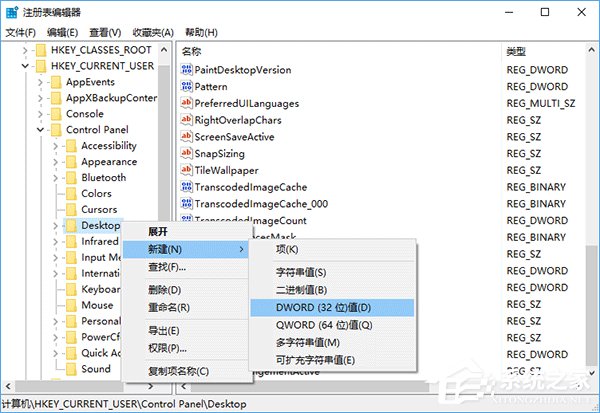
4、雙擊ForegroundFlashCount,將數值數據改為0~7中的任意值(必須為整數),然后單擊“確定”,如下圖;
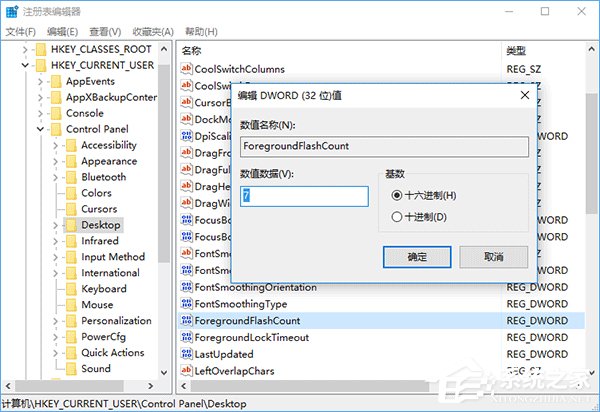
5、使用軟媒魔方首頁的快捷指令重啟文件資源管理器,修改生效,如下圖;
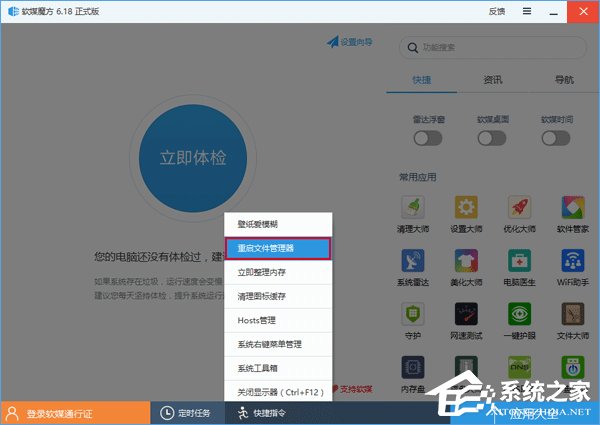
6、修改之后,你就可以讓應用提醒按照你喜歡的次數進行閃爍,向“七次郎”說再見。如果你還是喜歡原汁原味的感覺,也可以在第4步的位置將數值改回7,讓“七次郎”回到你的身邊。

改成0之后閃爍9次
關于Win10任務欄圖標閃爍次數的更改方法就介紹到這邊了,大家在修改之前,最好備份一下注冊表,以免誤操作造成錯誤而沒辦法恢復。
相關文章:
1. Ubuntu 20.04.2 發布,包括中國版的優麒麟2. mac文本怎么添加快捷短語? mac電腦添加快捷文本短語的技巧3. 收到Win11推送了嗎?微軟要對Win11首個正式版強制升級了!4. 微軟規劃提升 Win10 / Win11圖形和音頻驅動質量5. 如何數字權利激活Win11系統?Windows11數字權利激活教程6. Win10 1909禁止生成“系統錯誤內存轉儲文件”怎么設置?Win10專業版禁止生成系統錯誤內存轉儲文件方法簡述7. 教你如何使用兩行代碼激活Windows系統8. 關于linux(ubuntu 18.04) 中idea操作數據庫失敗的問題9. Win10如何預防勒索病毒 Win10預防勒索病毒操作方法10. 請盡快升級: Ubuntu 18.04 LTS 和 Linux Mint 19.x 發行版將于 4 月停止支持

 網公網安備
網公網安備